Google SpreadSheets(スプレッドシート)で、シートを表示または非表示にする方法ですが、とても簡単です。
以下に方法を図説します。
方法
シートを非表示にする
シートを非表示にするには、以下の順番で操作します。
- シートメニューを開く(シートタブの横にある三角マークをクリック) > 「シートを非表示」を選択
※シートメニューですが、ショートカットキーを使うと、素早く開けます。
Windows: Alt + Shift + S、Mac: option + shift + S
文章だけだと分かり辛いかと思いますので、以下に図説します。
<図1>
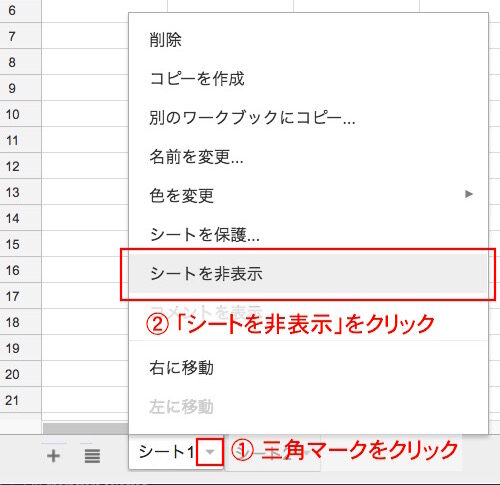
先にも言及しましたが、シートメニューを開くには、シートタブの三角マークをクリックする以外にも、ショートカットキーを実行することでも可能です。(一度覚えてしまえば、パパッとできて便利です)
※ショートカットキー → Windows: Alt + Shift + S、Mac: option + shift + S
<図2>
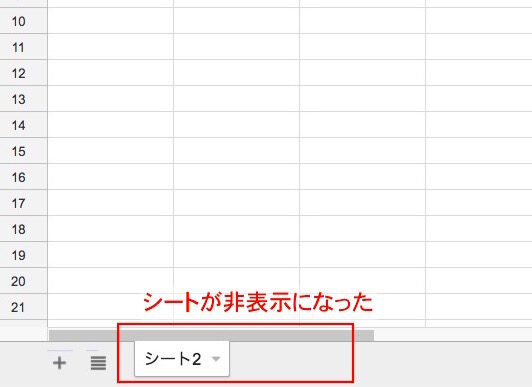
シートを非表示にする方法は、以上となります。
非表示にしたシートを表示する
非表示にしたシートを表示するには、2つ方法があります。
1つは、シートリストから操作する方法、もう一つは、メニューバーから操作する方法です。
個人的には、シートリストから操作する方法をお勧めします。
アイコンがあるためパッと見で発見しやすく、直感的に操作可能だからです。
それぞれの方法を以下に説明します。
シートリストから操作する
- シートリストを開く(シートタブの左にある三本線をクリック) > 表示したいシート名をクリック
※シートリストですが、ショートカットキーを使うと、素早く開けます。
Windows: Alt + Shift + K、Mac: option + shift + K
文章だけだと分かりづらいと思いますので、以下に図説します。
<図1>
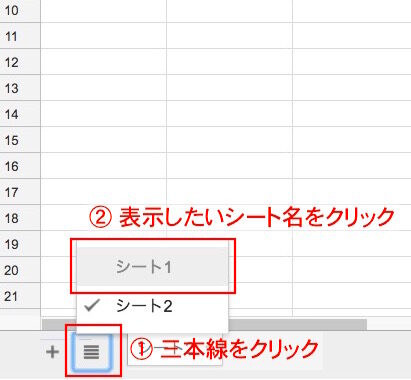
先にも言及しましたが、シートリストを開くには、シートタブの左にある三本線をクリックする以外にも、ショートカットキーを実行することでも可能です。
※ショートカットキー → Windows: Alt + Shift + K、Mac: option + shift + K
<図2>

メニューバーから操作する
- メニューバー > 表示 > 「非表示のシート」を選択 > 表示したいシート名をクリック
※メニューバーの「表示」項目ですが、ショートカットキーを使うと、素早く開けます。 Windows: Google Chrome → Alt+V、その他のブラウザ → Alt+Shift+VMac: control + option + V
文章だけだと分かりづらいと思いますので、以下に図説します。
<図1>
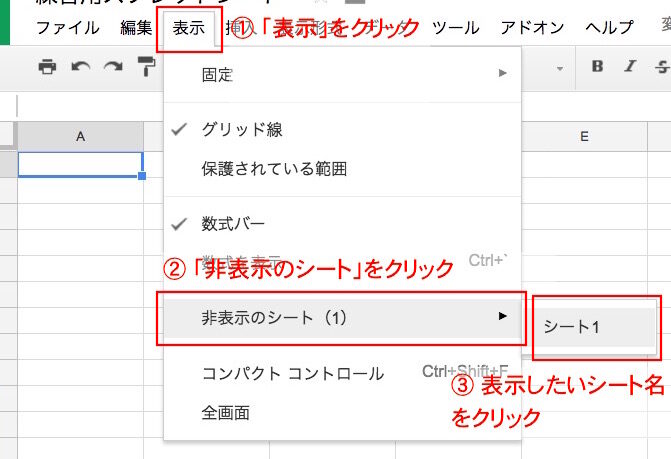
メニューバーの表示ですが、こちらも、ショートカットキーから実行可能です。 ※Windows: Google Chrome → Alt+V、その他のブラウザ → Alt+Shift+V
Mac: control + option + V


